- May -akda Abigail Brown [email protected].
- Public 2023-12-17 07:03.
- Huling binago 2025-01-24 12:27.
May literal na dose-dosenang mga diskarte sa pagmomodelo sa Maya, ngunit ang isa sa mga unang proseso na karaniwang ipinapakita sa mga nagsisimula ay kung paano gumawa ng geometry sa pamamagitan ng pag-ikot ng curve sa isang pivot.
Sa katagalan, ito ay isang diskarteng malamang na hindi mo matatapos ang paggamit ng kasing dami ng extrude o insert edge loop tool, ngunit ito ay perpektong panimulang materyal dahil binibigyang-daan nito ang mga nagsisimula na makakita ng mga nakikitang resulta nang napakabilis.
Ang pag-ikot ng curve ay isang mabilis at madaling paraan upang magmodelo ng mga tasa, plato, vase, column - anumang cylindrical geometry na nagmumula sa gitnang punto. Gamit ang mga curve, ang isang modeler ay makakabuo ng napakakumplikadong radial na hugis sa napakaliit na oras.
Sa natitirang bahagi ng tutorial na ito, dadaan tayo sa proseso ng pagmomodelo ng simpleng champagne flute sa pamamagitan ng pag-ikot ng curve.
Anatomy of a Curve
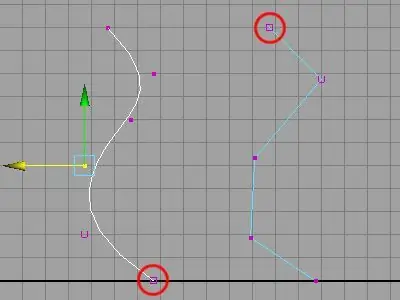
Bago tayo pumasok sa pagmomodelo, narito ang ilang maikling punto tungkol sa mga kurba sa Maya.
Control Vertices
Ang mga curve ay binubuo ng mga puntong tinatawag na control vertices (CVs). Pagkatapos iguhit ang isang curve, maaaring baguhin ang hugis nito sa pamamagitan ng pagpili ng CV at paglipat nito sa x, y, o z-axis. Sa larawan sa itaas, lumalabas ang mga CV bilang maliliit na mga parisukat na lilang. Ang ikatlong control vertex mula sa ibaba ng kaliwang curve ay kasalukuyang pinili para sa pagsasalin.
EP vs. CV Curves
Kapag nag-drawing ka ng curve, mapapansin mong may pagpipilian ka sa pagitan ng EP o CV curve tool. Ang pinakamagandang bagay na dapat tandaan tungkol sa EP at CV curves ay ang resulta ay eksaktong pareho. Ang tanging pagkakaiba sa pagitan ng dalawa ay na gamit ang EP tool, ang mga control vertices ay direktang namamalagi sa mismong curve, habang ang mga control point sa isang CV curve ay palaging nahuhulog sa matambok na bahagi ng linya. Gamitin ang alinmang mas komportable.
Curve Degree
Makikita mong nauna na kami at naglabas ng dalawang kurba at inilagay ang mga ito nang magkatabi. Ang dalawang kurba ay halos magkapareho, maliban sa katotohanan na ang isa ay makinis at ang isa ay linear. Sa kahon ng opsyon sa mga curves, itakda ang degree sa 1 (linear) para sa mga angular na hugis, at 3 (cubic) para sa makinis.
Directionality
Kapansin-pansin na ang mga kurba ng NURBS sa Maya ay may partikular na direksyon. Pansinin ang dalawang pulang bilog na iginuhit sa larawan sa itaas. Ang kurba sa kaliwa ay may pinanggalingan sa ibaba, ibig sabihin ay dumadaloy ito mula sa ibaba hanggang sa itaas. Ang kurba sa kanan ay baligtad at dumadaloy mula sa itaas hanggang sa ibaba. Bagama't hindi mahalaga ang direksyon ng curve kapag ginagamit ang revolve function, may iba pang mga operasyon (tulad ng extrusion) na isinasaalang-alang ang direksyon.
Pagguhit ng Profile Curve
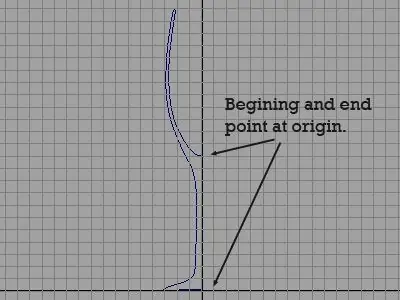
Mas madaling gumawa ng curve sa isa sa mga orthographic camera ni Maya, kaya para umalis sa perspective panel, hampasin ang spacebar. Ilalabas nito ang four-panel layout ni Maya.
Igalaw ang mouse upang mag-hover ito sa gilid o harap na window at pindutin muli ang spacebar upang i-maximize ang panel na iyon.
Para ma-access ang CV Curve tool, pumunta sa Gumawa -> CV Curve Tool, at ang iyong cursor ay magiging cross- buhok. Upang maglagay ng control point, mag-click saanman sa window. Ang CV Curves ay makinis bilang default, ngunit hindi maaaring i-interpolate ni Maya ang smoothness hanggang sa maglagay ka ng tatlong vertices - lalabas ang curve na linear hanggang sa magawa mo ito.
Kapag naglalagay ng mga CV, maaari mong i-snap ang mga ito sa grid sa pamamagitan ng pagpindot sa x. Ito ay lubhang kapaki-pakinabang kapag nagmomodelo ng mga kapaligiran ng laro.
Paggawa ng Profile Curve
Upang gawin ang champagne flute, gagamitin namin ang CV curve tool para ilabas ang kalahati ng hugis. I-snap ang unang punto sa pinanggalingan, at ipagpatuloy ang pagguhit ng profile mula doon. Sumangguni sa natapos na curve sa larawan sa itaas, at tandaan - maaari mong baguhin ang posisyon ng mga CV sa ibang pagkakataon, kaya huwag pawisan kung hindi mo ito nakuha nang tama sa unang pagkakataon.
Maglaro gamit ang curve tool hanggang sa magkaroon ka ng hugis ng profile kung saan masaya ka. Kapag nasa lugar na ang lahat ng iyong control vertices, hampasin ang enter upang buuin ang curve.
Revolving the Curve
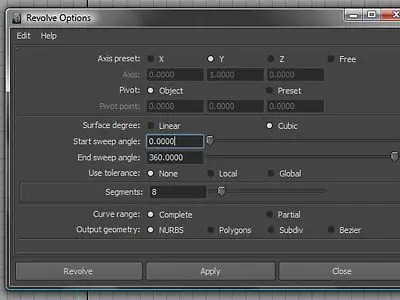
Sa puntong ito, tapos na ang pagsusumikap.
Para matapos ang champagne flute, tiyaking nasa surfaces module..
Sa napiling curve, pumunta sa surfaces -> revolve at piliin ang kahon ng mga opsyon para ilabas ang window na ipinapakita sa larawan sa itaas.
Sa kasong ito, gagana nang perpekto ang mga default na setting, ngunit may isa o dalawang opsyon na malamang na dapat nating tingnan:
- Axis: Mas madalas na umiikot ka sa default na Y-axis, ngunit available ang x at y kung kailangan mo ang mga ito.
- Output Geometry - NURBS o Polygons: Pansinin, maaari kang mag-output ng NURBS surface o polygon object. Sa ngayon, maaaring manatiling napili ang NURBS, ngunit kung mapupunta ang iyong modelo sa isang game engine, magandang ideya na gumamit ng mga polygon.
- Start & End Sweep: Kung ayaw mong umikot ng buong 360 degrees ang iyong curve, maaari mong baguhin ang end sweep value. Maaaring maging kapaki-pakinabang ang pag-rotate ng curve nang 90 degrees para sa paggawa ng mga bilugan na sulok sa architectural modeling.
Click revolve para tapusin ang mesh.
Tapos na

Ayan ka na. Sa pamamagitan ng paggamit ng revolve curve tool ni Maya, nagawa naming mag-modelo ng magandang maliit na champagne flute nang hindi nagtagal.






